iTunesカード
iPhoneやiPadを利用している場合、無料のアプリでもある程度のことができますが、有料アプリやゲームのアプリ内課金、iBooksで電子書籍、iTunesで音楽を購入する際には通常クレジットカードを利用します。
iTunesカードはクレジットカードを使いたくない人や、持っていない人でも課金やアプリ購入ができるプリペイド(前払い)式のカードです。
クレジットカードをApple IDに登録していると、意外とiTunesカードを使ったチャージをしたことが無いという方も多いようです。コンビニなどのキャンペーンで10%増量キャンペーンなどを行なっていることもあるので、チャージ方法を知っていて損はありません。
今回はiTunesカードを使ったチャージ方法を写真付きで解説します。

iTunesカード基本情報
販売されている1,500円、3,000円、5,000円、10,000円、バリアブルの5種類があり、バリアブルカードは1,500円〜50,000円の間で1円単位の入金ができます。
またiTunesカードに有効期限はありません。
チャージ方法
アプリを起動
まずiPhone の“App Store”を起動します。

コードを使う
一番下までスクロールすると“コードを使う”が出てくるのでタップします。

Apple IDにサインイン
“iTunes Storeにサインイン”が出てきたら、
チャージするAppleアカウントの“Apple ID”と”“パスワードを入力し“OK”をタップして サインイン。

コードの読み取り画面が出てきます。
キーボード入力画面
キーボードで直接コードを入力することもできますが、

カメラで読み取る
“カメラで読み取る”がおすすめ!

カメラ起動
“カメラで読み取る”をタップするとカメラが自動で起動するので、iTunesカード裏面のコードを読み込ませます。

引き換え成功
読み込みが完了すると、“コードの引き換えに成功しました。”
が出てくるので、右上の完了をタップして完了!

クレジット確認
“App Store”の一番下のApple IDの下にチャージした金額が表示されるのでアカウントの残高を確認できます。

注意点
1.チャージが完了するまでレシートは取っておく。
稀に“このコードは利用できません”と出ることがあるので、レシートを持って購入店舗で交換してもらう。
2.一度チャージしたら使い切るしかない。
アカウントにチャージした場合、チャージ金額を他のアカウントに移動することはできません。
3.コードを他人に見せない。
コードを入力すればiTunes card自体がなくてもアカウントにチャージすることが可能です。他の人に使われてしまわないように。
まとめ
とてもシンプルで簡単にチャージができるiTunesカード。
クレジットカードを登録せずにAppleのコンテンツを楽しむことができます。
iPhoneの利用率も高いので、ちょっとしたプレゼントにも!最適です!
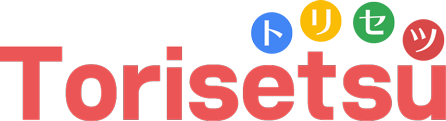


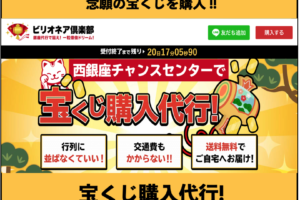





コメントを残す